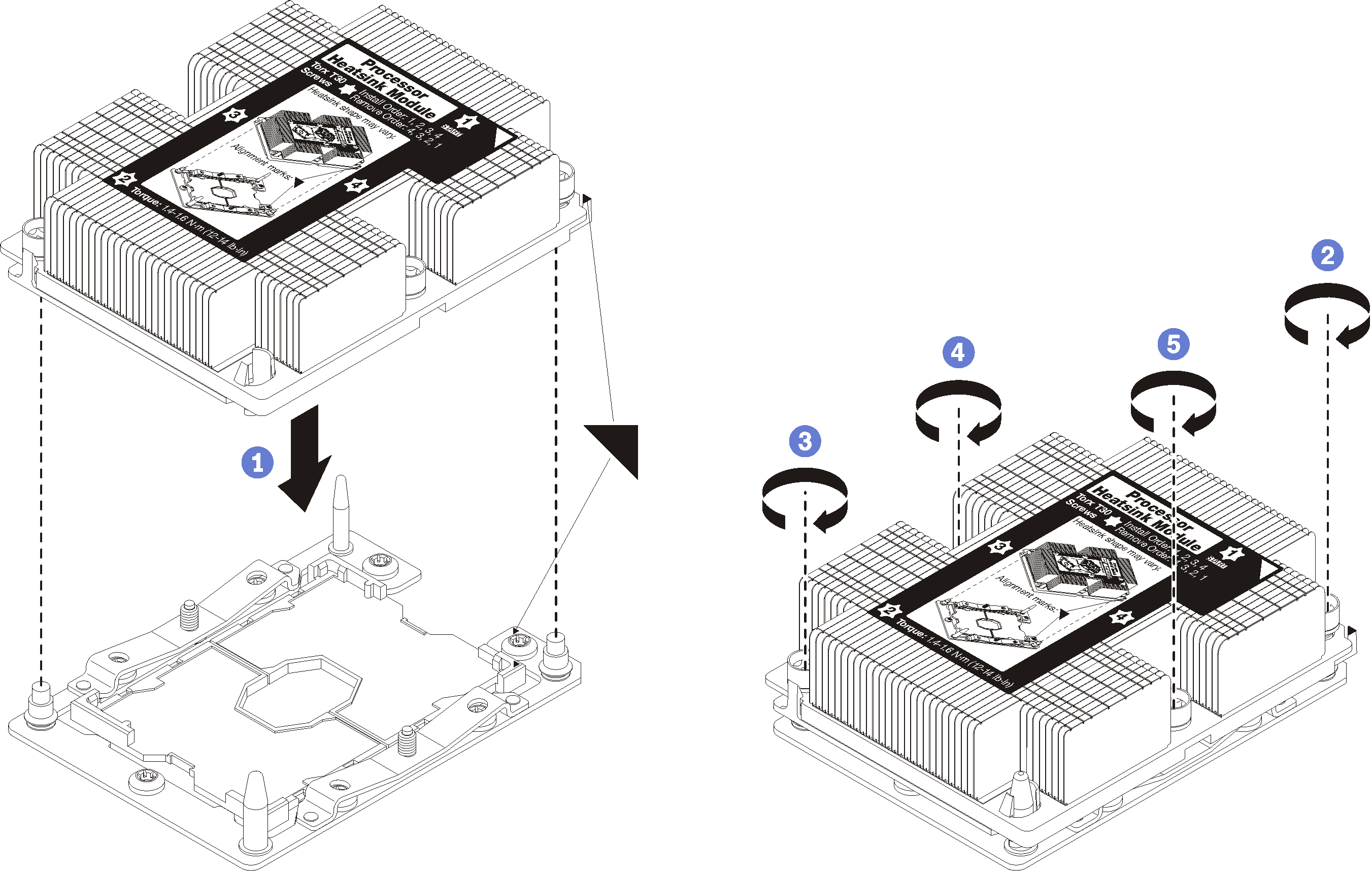ติดตั้งโมดูลตัวระบายความร้อนโปรเซสเซอร์
โปรเซสเซอร์จะอยู่ภายในแผงระบบคอมพิวท์ และสามารถเข้าถึงได้จากด้านหน้าของเซิร์ฟเวอร์ โปรเซสเซอร์และตัวระบายความร้อนถูกถอดออกมาด้วยกันเนื่องจากเป็นส่วนหนึ่งของส่วนประกอบโมดูลตัวระบายความร้อนโปรเซสเซอร์ (PHM) การติดตั้ง PHM ต้องใช้ไขควงหกเหลี่ยม T30
ช่องเสียบโปรเซสเซอร์แต่ละช่องต้องมีฝาครอบหรือ PHM เสมอ เมื่อถอดหรือติดตั้ง PHM ให้ป้องกันช่องเสียบโปรเซสเซอร์ที่ว่างเปล่าด้วยฝาครอบ
อย่าสัมผัสตรงบริเวณช่องเสียบโปรเซสเซอร์หรือหน้าสัมผัสของโปรเซสเซอร์ หน้าสัมผัสของช่องเสียบโปรเซสเซอร์นั้นเปราะบางมากและเสียหายได้ง่าย สิ่งปนเปื้อนบนหน้าสัมผัสของโปรเซสเซอร์ เช่น น้ำมันจากผิวหนัง อาจทำให้การเชื่อมต่อล้มเหลว
ถอดและติดตั้ง PHM ครั้งละหนึ่งตัวเท่านั้น หากแผงระบบรองรับโปรเซสเซอร์หลายตัว ให้ติดตั้ง PHM โดยเริ่มต้นด้วยช่องเสียบโปรเซสเซอร์ช่องแรก
อย่าให้ครีมระบายความร้อนบนโปรเซสเซอร์หรือตัวระบายความร้อนสัมผัสกับสิ่งใด การสัมผัสกับพื้นผิวใดๆ อาจลดทอนประสิทธิภาพของครีมระบายความร้อน ครีมระบายความร้อนอาจทำให้ส่วนประกอบเสียหาย เช่น ขั้วต่อไฟฟ้าในช่องเสียบโปรเซสเซอร์ อย่าถอดฝาครอบครีมระบายความร้อนออกจากตัวระบายความร้อนจนกว่าคุณจะได้รับคำแนะนำให้ทำเช่นนั้น
เพื่อให้ได้รับประสิทธิภาพที่ดีที่สุด ให้ตรวจสอบวันที่ผลิตบนตัวระบายความร้อนใหม่และตรวจสอบให้แน่ใจว่าไม่เกินสองปี มิฉะนั้น ให้เช็ดครีมระบายความร้อนเดิมออก แล้วทาครีมใหม่ลงไปเพื่อประสิทธิภาพการระบายความร้อนที่ดีที่สุด
โปรเซสเซอร์เป็นส่วนประกอบที่ไวต่อไฟฟ้าสถิต โปรดจับด้วยความระมัดระวังเป็นพิเศษ ดูข้อมูลเพิ่มเติมได้ที่ การใช้งานอุปกรณ์ที่ไวต่อไฟฟ้าสถิต
สำหรับ ThinkSystem SN850 Xeon SP Gen2 แพคเกจโปรเซสเซอร์ใหม่จะประกอบด้วยโปรเซสเซอร์หนึ่งตัวในแต่ละบรรจุภัณฑ์เท่านั้น ตรวจสอบให้แน่ใจว่าคุณซื้อแพคเกจโปรเซสเซอร์เพียงพอตามการกำหนดค่าระบบ
PHM ถูกกำหนดช่องเสียบที่สามารถติดตั้ง PHM และการจัดแนวของ PHM ในช่องเสียบ
โปรดดู เว็บไซต์ Lenovo ServerProven สำหรับรายการของโปรเซสเซอร์ที่รองรับสำหรับโปรเซสเซอร์ของคุณ โปรเซสเซอร์ทั้งหมดบนแผงระบบต้องมีความเร็ว, จำนวนแกนประมวลผลและความถี่เดียวกัน
ก่อนที่คุณจะติดตั้ง PHM ตัวใหม่ หรือโปรเซสเซอร์สำหรับเปลี่ยนทดแทน ให้อัปเดตเฟิร์มแวร์ของระบบให้เป็นระดับล่าสุด โปรดดู ปรับปรุงเฟิร์มแวร์
การติดตั้ง PHM เพิ่มเติมสามารถเปลี่ยนข้อกำหนดเกี่ยวกับหน่วยความจำสำหรับระบบของคุณได้ โปรดดู การอ้างอิงการรวบรวมหน่วยความจำ สำหรับตารางความสัมพันธ์ของโปรเซสเซอร์กับหน่วยความจำ
อุปกรณ์เสริมที่พร้อมใช้งานสำหรับระบบของคุณอาจมีข้อกำหนดเกี่ยวกับโปรเซสเซอร์เฉพาะ ดูข้อมูลได้จากเอกสารที่มาพร้อมกับอุปกรณ์เสริม
อ่าน คู่มือการติดตั้ง เพื่อให้แน่ใจว่าคุณจะทำงานได้อย่างปลอดภัย
ถอดฝาครอบโหนดคอมพิวท์ (ดูคำแนะนำได้ที่ ถอดฝาครอบโหนดคอมพิวท์)
ถอดแผ่นกั้นลม (ดูคำแนะนำที่ ถอดแผ่นกั้นอากาศ)
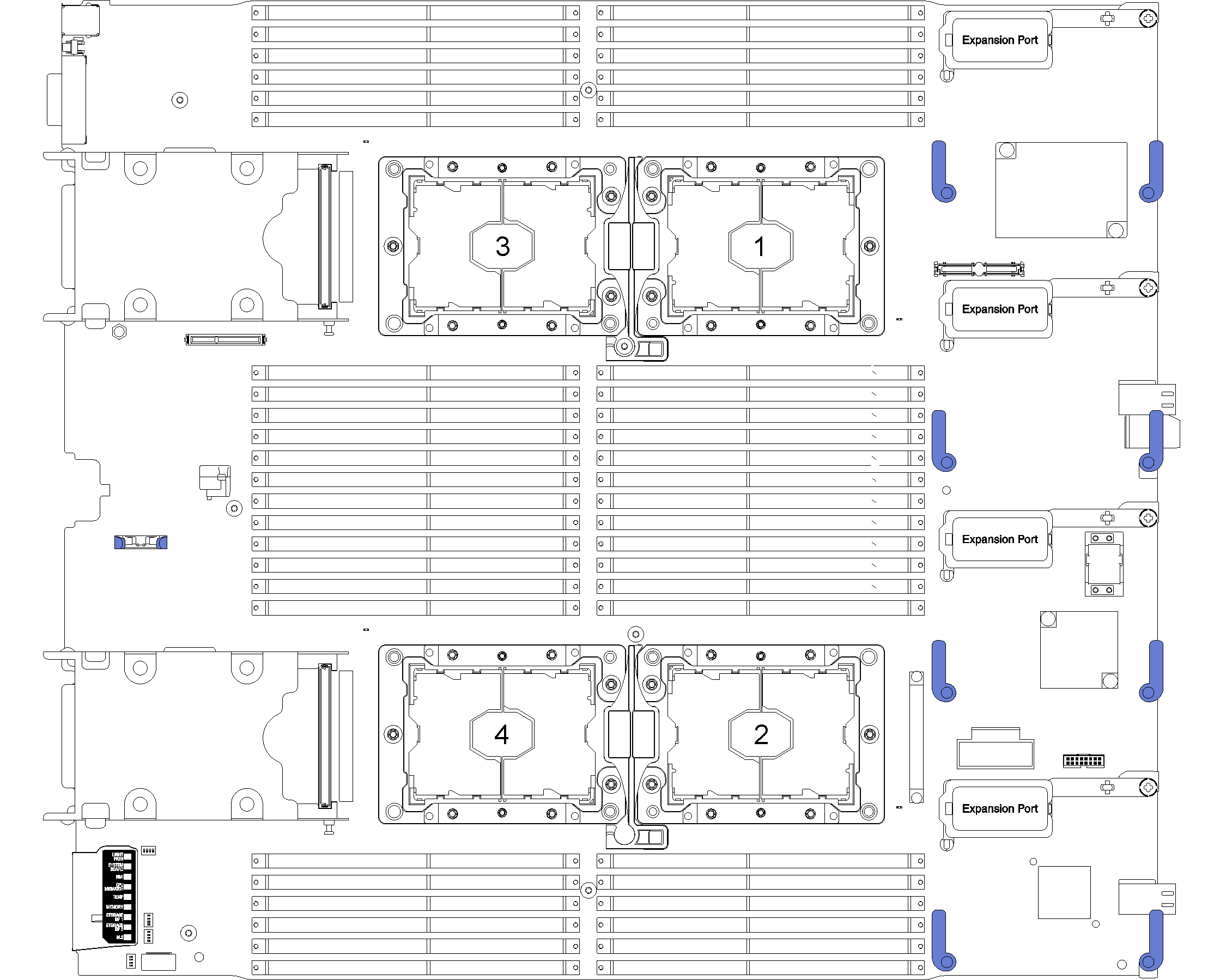
ดำเนินการขั้นตอนต่อไปนี้เพื่อติดตั้ง PHM
หากมี DIMM ที่ต้องการติดตั้ง ให้ติดตั้งส่วนประกอบดังกล่าว ดูคำแนะนำได้ที่ ติดตั้ง DIMM
วิดีโอสาธิต